2020 OPEL CORSA F bluetooth
[x] Cancel search: bluetoothPage 82 of 111
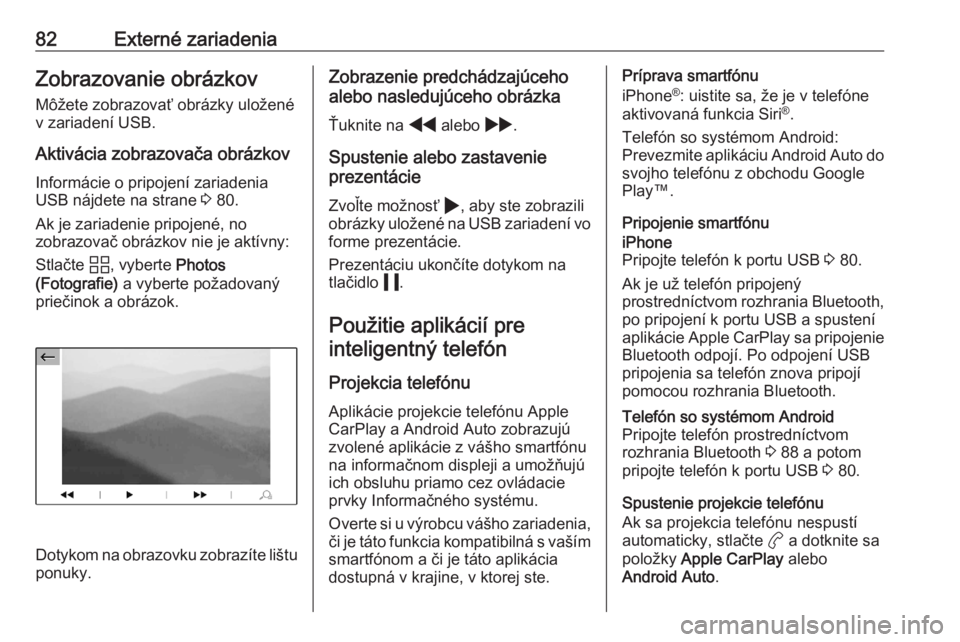
82Externé zariadeniaZobrazovanie obrázkov
Môžete zobrazovať obrázky uložené
v zariadení USB.
Aktivácia zobrazovača obrázkov
Informácie o pripojení zariadenia
USB nájdete na strane 3 80.
Ak je zariadenie pripojené, no
zobrazovač obrázkov nie je aktívny:
Stlačte d, vyberte Photos
(Fotografie) a vyberte požadovaný
priečinok a obrázok.
Dotykom na obrazovku zobrazíte lištu
ponuky.
Zobrazenie predchádzajúceho
alebo nasledujúceho obrázka
Ťuknite na f alebo g.
Spustenie alebo zastavenie
prezentácie
Zvoľte možnosť 4, aby ste zobrazili
obrázky uložené na USB zariadení vo
forme prezentácie.
Prezentáciu ukončíte dotykom na
tlačidlo 5.
Použitie aplikácií pre inteligentný telefón
Projekcia telefónu Aplikácie projekcie telefónu Apple
CarPlay a Android Auto zobrazujú
zvolené aplikácie z vášho smartfónu
na informačnom displeji a umožňujú
ich obsluhu priamo cez ovládacie
prvky Informačného systému.
Overte si u výrobcu vášho zariadenia, či je táto funkcia kompatibilná s vaším
smartfónom a či je táto aplikácia
dostupná v krajine, v ktorej ste.Príprava smartfónu
iPhone ®
: uistite sa, že je v telefóne
aktivovaná funkcia Siri ®
.
Telefón so systémom Android:
Prevezmite aplikáciu Android Auto do
svojho telefónu z obchodu Google
Play™.
Pripojenie smartfónuiPhone
Pripojte telefón k portu USB 3 80.
Ak je už telefón pripojený
prostredníctvom rozhrania Bluetooth, po pripojení k portu USB a spustení
aplikácie Apple CarPlay sa pripojenie
Bluetooth odpojí. Po odpojení USB
pripojenia sa telefón znova pripojí
pomocou rozhrania Bluetooth.Telefón so systémom Android
Pripojte telefón prostredníctvom
rozhrania Bluetooth 3 88 a potom
pripojte telefón k portu USB 3 80.
Spustenie projekcie telefónu
Ak sa projekcia telefónu nespustí
automaticky, stlačte a a dotknite sa
položky Apple CarPlay alebo
Android Auto .
Page 87 of 111

Telefón87TelefónVšeobecné informácie.................87
Pripojenie Bluetooth ....................88
Obsluha ....................................... 89
Mobilné telefóny a vysielačky
CB ................................................ 92Všeobecné informácie
Funkcia telefónu poskytuje možnosť viesť telefonický rozhovor využitím
mikrofónu a reproduktorov vozidla a
obsluhovať najdôležitejšie funkcie mobilného telefónu cez informačný
systém vozidla. Ak chcete používať
funkciu telefónu, mobilný telefón musí byť pripojený k informačnému
systému prostredníctvom rozhrania Bluetooth.
Nie každý mobilný telefón podporuje
všetky funkcie telefónu. Využiteľné
funkcie telefónu závisia od
príslušného mobilného telefónu a
poskytovateľa siete. Ďalšie
informácie o tejto téme nájdete v návode na obsluhu mobilného
telefónu alebo o nich požiadajte
poskytovateľa siete.Dôležité informácie týkajúce sa
obsluhy a bezpečnosti premávky9 Varovanie
Mobilné telefóny majú vplyv na
vaše životné prostredie. Z tohto
dôvodu sa pripravili bezpečnostné predpisy a smernice. Pred
použitím funkcií telefónu sa preto
oboznámte s príslušnými
predpismi.
9 Varovanie
Použitie funkcie hands-free počas
jazdy môže byť nebezpečné, lebo
vaša pozornosť je rozptýlená
počas telefonovania. Pred
použitím funkcie hands-free
zaparkujte svoje vozidlo.
Dodržujte predpisy platné v
krajine, v ktorej sa práve
nachádzate.
Nezabúdajte, že musíte dodržať
predpisy platné v konkrétnej
oblasti a vždy vypnite mobilný
telefón na miestach, kde je
Page 88 of 111
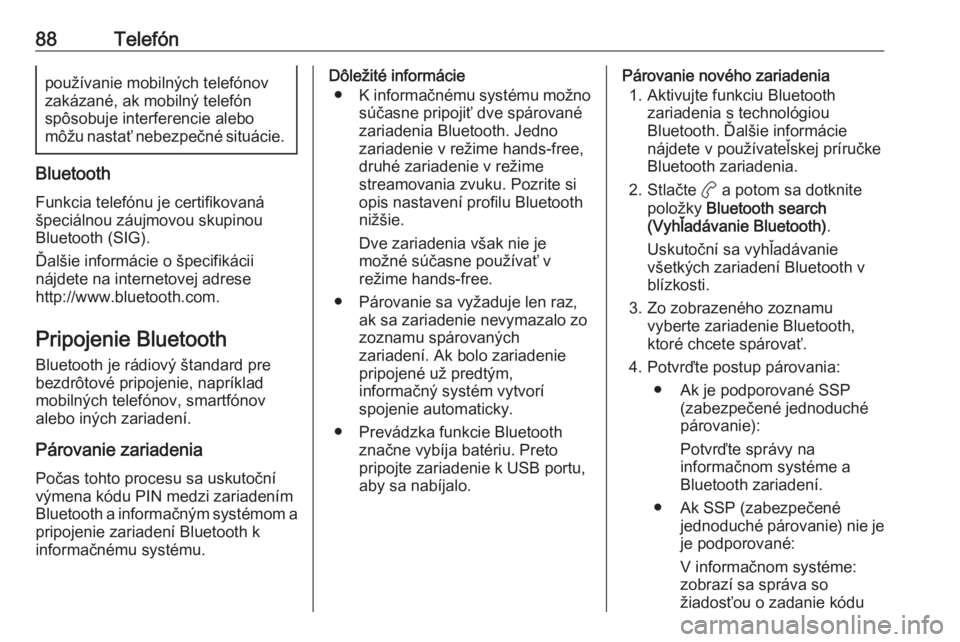
88Telefónpoužívanie mobilných telefónov
zakázané, ak mobilný telefón
spôsobuje interferencie alebo
môžu nastať nebezpečné situácie.
Bluetooth
Funkcia telefónu je certifikovaná
špeciálnou záujmovou skupinou
Bluetooth (SIG).
Ďalšie informácie o špecifikácii
nájdete na internetovej adrese
http://www.bluetooth.com.
Pripojenie Bluetooth
Bluetooth je rádiový štandard pre
bezdrôtové pripojenie, napríklad
mobilných telefónov, smartfónov
alebo iných zariadení.
Párovanie zariadenia Počas tohto procesu sa uskutoční
výmena kódu PIN medzi zariadením
Bluetooth a informačným systémom a
pripojenie zariadení Bluetooth k
informačnému systému.
Dôležité informácie
● K informačnému systému možno
súčasne pripojiť dve spárované zariadenia Bluetooth. Jedno
zariadenie v režime hands-free,
druhé zariadenie v režime
streamovania zvuku. Pozrite si
opis nastavení profilu Bluetooth
nižšie.
Dve zariadenia však nie je
možné súčasne používať v
režime hands-free.
● Párovanie sa vyžaduje len raz, ak sa zariadenie nevymazalo zo
zoznamu spárovaných
zariadení. Ak bolo zariadenie
pripojené už predtým,
informačný systém vytvorí
spojenie automaticky.
● Prevádzka funkcie Bluetooth značne vybíja batériu. Preto
pripojte zariadenie k USB portu, aby sa nabíjalo.Párovanie nového zariadenia
1. Aktivujte funkciu Bluetooth zariadenia s technológiou
Bluetooth. Ďalšie informácie
nájdete v používateľskej príručke
Bluetooth zariadenia.
2. Stlačte a a potom sa dotknite
položky Bluetooth search
(Vyhľadávanie Bluetooth) .
Uskutoční sa vyhľadávanie
všetkých zariadení Bluetooth v
blízkosti.
3. Zo zobrazeného zoznamu vyberte zariadenie Bluetooth,
ktoré chcete spárovať.
4. Potvrďte postup párovania: ● Ak je podporované SSP (zabezpečené jednoduché
párovanie):
Potvrďte správy na
informačnom systéme a
Bluetooth zariadení.
● Ak SSP (zabezpečené jednoduché párovanie) nie jeje podporované:
V informačnom systéme:
zobrazí sa správa so
žiadosťou o zadanie kódu
Page 89 of 111

Telefón89PIN do vášho zariadenia
Bluetooth.
Na Bluetooth zariadení:
zadajte PIN kód a potvrďte vaše zadanie.
Informačný systém a
zariadenie sú spárované.
5. Telefónny zoznam sa prevezme automaticky do informačného
systému. V závislosti od telefónu
sa musí informačnému systému
povoliť prístup k telefónnemu
zoznamu. Ak je to tak, potvrďte
príslušné hlásenia zobrazené na
zariadení s Bluetooth.
Ak táto funkcia nie je
podporovaná Bluetooth
zariadením, zobrazí sa príslušná
správa.
Operácie v spárovaných
zariadeniach
Stlačte tlačidlo a, vyberte položku
TEL a potom vyberte položku
Bluetooth connection (Pripojenie
Bluetooth) .
Zobrazí sa zoznam všetkých
spárovaných zariadení.Zmena nastavení profilu Bluetooth
Dotknite sa položky % vedľa
požadovaného spárovaného
zariadenia.
Podľa potreby aktivujte alebo
deaktivujte nastavenia profilu a
nastavenia potvrďte.
Pripojenie spárovaného zariadenia
Spárované, no nepripojené
zariadenia sú označené ako X.
Výberom požadované zariadenie
pripojte.
Odpojenie zariadenia
Aktuálne pripojené zariadenie je
označené ako W.
Výberom zariadenie odpojte.
Odstránenie spárovaného
zariadenia
Dotykom na položku f v pravom
hornom rohu obrazovky zobrazte
ikony f vedľa jednotlivých
spárovaných zariadení.Dotknite sa položky f vedľa
zariadenia Bluetooth, ktoré chcete
odstrániť, a potvrďte zobrazenú
správu.
Obsluha
Po vytvorení spojenia Bluetooth
medzi vaším mobilným telefónom a
informačným systémom mnoho
funkcií svojho mobilného telefónu
môžete obsluhovať cez informačný
systém.
Poznámky
V režime hands-free ostáva
manipulácia s mobilným telefónom, ako napríklad prijatie hovoru alebo
nastavenie hlasitosti, naďalej
možná.
Po vytvorení spojenia medzi
mobilným telefónom a informačným
systémom sa údaje mobilného
telefónu prenesú do informačného
systému. Toto môže trvať určitý čas v závislosti od mobilného telefónu a
množstva dát, ktoré sa budú
prenášať. Počas tohto obdobia je
Page 90 of 111

90Telefónobsluha mobilného telefónu cez
informačný systém možná len v
obmedzenom rozsahu.
Poznámky
Nie každý mobilný telefón podporuje funkciu telefónu úplne. Preto môžu
existovať odchýlky od rozsahu
funkcií opísaných nižšie.
Hlavná ponuka telefónu
Stlačením tlačidla a zobrazte hlavnú
ponuku telefónu.
Poznámky
Hlavná ponuka telefónu je k
dispozícii len vtedy keď je mobilný telefón pripojený k Informačnému
systému cez Bluetooth. Vyhľadajte
podrobný popis 3 88.
Teraz môžete prostredníctvom
hlavnej ponuky (a súvisiacich
podriadených ponúk) telefónu a
prostredníctvom ovládacích prvkov
telefónu na volante ovládať mnohé
funkcie mobilného telefónu.
Inicializácia telefónneho hovoru
Zadanie telefónneho čísla
Zadajte telefónne číslo pomocou
klávesnice v hlavnej ponuke telefónu.
Po zadaní číslic sa v abecednom
poradí zobrazia zhodné záznamy zo
zoznamu kontaktov.
Dotykom na požadovaný záznam v
zozname začnete telefonický hovor.
Použitie zoznamu kontaktov
Zoznam kontaktov obsahuje všetky
záznamy telefónneho zoznamu z
pripojeného zariadenia Bluetooth.
Výberom Contacts (Kontakty)
zobrazíte zoznam kontaktov.Vyhľadávanie kontaktov
Kontakty sú zoradené podľa mena
alebo priezviska. Ak chcete zmeniť
poradie, vyberte OPTIONS
(MOŽNOSTI) a potom <.
Ak chcete prechádzať zoznamom, dotknite sa S alebo R.
Ak chcete hľadať kontakty pomocou
klávesnice, dotknite sa položky *.
Ak chcete vyhľadať kontakt pomocou
prvého písmena, dotknite sa r a
vyberte požadované písmeno.Upravovanie alebo odstraňovanie
kontaktov
Vyberte položku - vedľa kontaktu a
potom vyberte požadovanú možnosť.
Page 91 of 111

Telefón91Používanie histórie hovorov
Sú zaregistrované všetky
prichádzajúce, odchádzajúce alebo
zmeškané hovory.
Výberom položky Recent calls
(Posledné volania) zobrazíte históriu
hovorov.
Výberom požadovaného záznamu v
zozname začnite hovor.
Prichádzajúci telefónny hovor
Ak je v čase prichádzajúceho hovoru aktívny režim zvuku, napr. rádio
alebo režim USB, príslušný zdroj
zvuku sa stíši a ostane stíšený, kým sa hovor neukončí.
Zobrazí sa hlásenie s telefónnym
číslom alebo menom volajúceho.
Ak chcete prijať hovor, dotknite sa
položky w.
Ak chcete hovor odmietnuť, dotknite
sa položky x.
Ak chcete hovor podržať, dotknite sa
položky 5. Ak chcete hovor obnoviť,
dotknite sa položky 4.
Ak chcete stlmiť mikrofón
informačného systému, dotknite sa
položky Micro OFF (Mikrofón VYP) .
Následne sa zobrazí 0. Ak chcete
zrušiť funkciu stíšenia, znova stlačte
tlačidlo 0.
Ak chcete pokračovať v konverzácii
prostredníctvom mobilného telefónu
(súkromný režim) dotknite sa položky
t . Ak chcete znova aktivovať
konverzáciu prostredníctvom
informačného systému, znova sa
dotknite položky t.
Poznámky
Ak opustíte vozidlo a zamknete ho, kým prebieha telefonický hovor v
súkromnom režime, informačný systém môže ostať zapnutý, kým
neopustíte oblasť príjmu Bluetooth informačného systému.
Podržanie každého
prichádzajúceho hovoru
Z bezpečnostných dôvodov dokáže
funkcia telefónu predvolene podržať
všetky prichádzajúce hovory.
Ak chcete aktivovať túto funkciu
vyberte OPTIONS (MOŽNOSTI) a
potom podržte o, kým sa funkcia
aktivuje.
Page 94 of 111

94RegisterAAktivácia hudby Bluetooth ............81
Aktivovanie rádia ..........................76
Aktivovanie telefónu .....................89
Aktivovanie USB obrázkov ...........82
Aktivovanie USB zvuku ................81
Aktualizácia softvéru..................... 73
Automatická hlasitosť ...................73
B Bluetooth Bluetooth pripojenie ..................88
Párovanie .................................. 88
Ponuka Bluetooth hudby ...........81
Pripojenie zariadenia ................80
Telefón ...................................... 89
Všeobecné informácie ..............80
Č
Čas nastavenie ................................. 73
D DAB Spojenie FM-DAB .....................78
Dátum nastavenie ................................. 73
Displej nastavenie jasu ......................... 73
zmena jazyka ............................ 73E
Ekvalizér ....................................... 72
F
Formáty súborov........................... 80 Obrázkové súbory .....................80
Zvukové súbory ......................... 80
Funkcia pre odraďovanie zlodejov 63
H História volaní ............................... 89
Hlasitosť Automatická hlasitosť ................73
Funkcia stlmenia .......................67
Hlasitosť citlivá na rýchlosť .......73
Hlasitosť pípnutia pri stlačení ....73
Hlasitosť tónu zvonenia ............73
Hlasový výstup .......................... 73
Nastavenie hlasitosti .................67
Hlasitosť hlasového výstupu ........73
Hlasitosť pípnutia pri stlačení .......73
I Inteligentný telefón .......................80
Projekcia telefónu .....................82
K Kontakty........................................ 89
M
Mobilné telefóny a vysielačky CB 92
Page 95 of 111

95NNaladené stanice Obnovenie staníc ......................76
Ukladanie staníc........................ 76
Nastavenia displeja ......................82
Nastavenia hlasitosti..................... 73
Nastavenia profilu .........................73
Nastavenia súkromia ....................73
Nastavenia tónu............................ 72
Nastavenie času a dátumu ...........73
O Obnovenie staníc.......................... 76
Obrázkové súbory ........................80
Obsluha ........................................ 89
Osobné nastavenia ......................73
Ovládacie prvky Informačný systém ....................64
Volant ........................................ 64
Ovládací panel informačného systému ..................................... 64
Ovládanie Externé zariadenia ....................80
Ponuka ...................................... 70
Rádio ......................................... 76
Telefón ...................................... 89
P Párovanie ..................................... 88
Použitie ................................... 67, 76
Bluetooth ................................... 80Ponuka...................................... 70
Rádio ......................................... 76
Telefón ...................................... 89
USB ........................................... 80
Použitie aplikácií pre inteligentný telefón ....................82
Používanie .................................... 85
Používanie ponúk .........................70
Predvolené výrobné nastavenia ...73
Prehľad ovládacích prvkov ...........64
Prehrávanie zvuku ........................81
Pripojenie Bluetooth .....................88
Projekcia telefónu .........................82
R Rádio DAB hlásenia ............................ 78
Konfigurácia DAB ......................78
Konfigurácia RDS...................... 77
Ladenie staníc ........................... 76
Naladené stanice ......................76
Obnovenie staníc ......................76
Použitie ..................................... 76
Rádiový dátový systém (RDS) ..77
Regionalizácia ........................... 77
Regionálne ................................ 77
Ukladanie staníc........................ 76
Voľba vlnového pásma ..............76
Vyhľadávanie staníc ..................76Vysielanie digitálneho zvuku
(DAB) ........................................ 78
Zapnutý ..................................... 76
Rádiový dátový systém ................ 77
RDS .............................................. 77
Regionalizácia .............................. 77
Regionálne ................................... 77
Rozpoznávanie hlasu ...................84
Rozpoznávanie reči ......................84
S Stíšiť ............................................. 67
Systémové nastavenia .................73
T
Telefón Bluetooth ................................... 87
Bluetooth pripojenie ..................88
Funkcie počas telefonického
hovoru ....................................... 89
História volaní ........................... 89
Hlavná ponuka telefónu ............89
Kontakty .................................... 89
Prichádzajúci hovor ...................89
Telefónny zoznam .....................89
Všeobecné informácie ..............87
Zadanie čísla ............................. 89
Telefónny zoznam ........................89
Tón zvonenia ................................ 89
Hlasitosť tónu zvonenia ............73